
发布时间:2022-12-10 来源:win7旗舰版 浏览量:
我们大家的电脑c盘储存着很多重要的信息,win10备份C盘数据如何操作如果电脑出现故障或将导致c盘信息丢失,所以我们要对C盘进行备份,那下面小编就和大家一起看一下win10备份C盘数据如何操作?
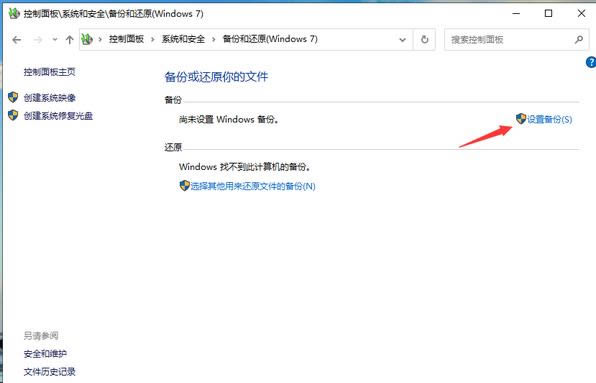
1.打开控制面板,win10备份C盘数据如何操作然后单击“系统和安全性”下的“备份和恢复”
2.然后单击“设置备份”
3.开始设置备份,选择保存磁盘C备份的位置,win10备份C盘数据如何操作然后单击下一步建议将磁盘c的备份保存在另一个硬盘上。如果备份在同一个硬盘上,如果在磁盘出现故障后无法恢复磁盘c,则备份将毫无意义。
4.选中“让我选择”,然后单击“下一步”。
5.检查磁盘c和以下“包括驱动器EFI系统分区”并单击“下一步”win10备份C盘数据操作方法
6.单击“保存设置并运行备份”,win10备份C盘数据操作方法系统将开始备份磁盘。我们也可以点击本页的“更改计划”来取消或更改系统的自动备份时间。
以上就是小编关于win10备份C盘数据如何操作的分享,win10备份C盘数据操作方法希望可以对大家有帮助。
windows10怎么删除无线网卡的驱动程序,本文教您win1
win10虽然很具有吸引力,特别是在版本不断更新后,win10的安装量更是不可置疑的飙高,但是在使
windows10笔记本键盘怎么禁用,本文教您禁用关闭win1
有些用户会因为习惯或者是空间的原因,将USB键盘放在笔记本的键盘上面,于是乎就出现这么一幕:自己明
本站发布的ghost系统仅为个人学习测试使用,请在下载后24小时内删除,不得用于任何商业用途,否则后果自负,请支持购买微软正版软件!
如侵犯到您的权益,请及时通知我们,我们会及时处理。Copyright @ 2018 斗俩下载站(http://www.doulia.cn) 版权所有 xml地图 邮箱: